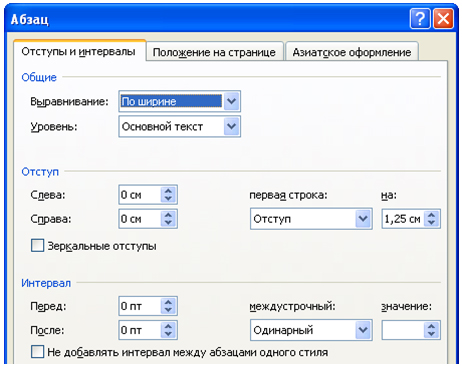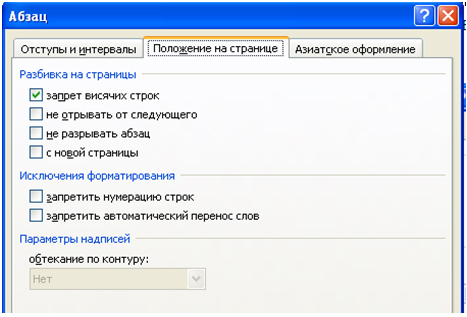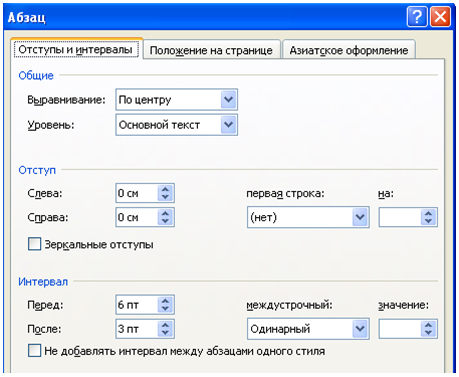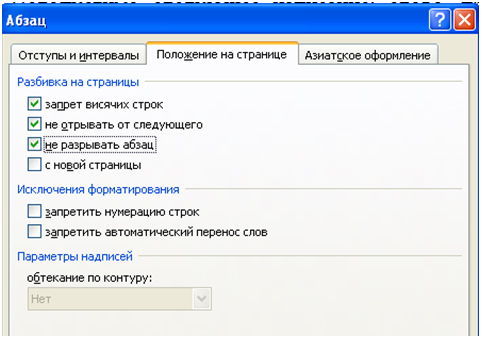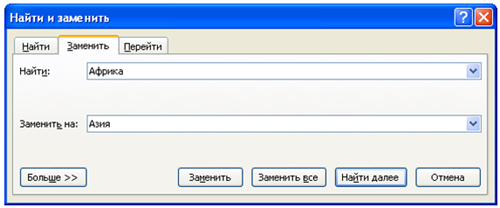Практическая
работа № 9
Работа
с фрагментами текста в Microsoft Word.
Цель занятия: научиться открывать документ для последующего редактирования; освоить
разные способы выделения фрагментов; освоить основные операции работы с
фрагментами: копирование, перемещение, удаление; научиться работать с
несколькими документами одновременно.
Теоретические
основы работы:
Открытие документа в
текстовом процессоре Microsoft Word:
1.
Команда Файл/Открыть или кнопка Открыть
на Стандартной панели инструментов;
2.
В диалоговом окне Открытие документа выбрать
диск, папку, в которой содержится документ;
3.
Выбрать нужный документ и щёлкнуть Открыть.
Способы выделения
фрагментов документа Microsoft Word:
При
работе с документом часто возникает необходимость перемещения, копирования или удаления
фрагментов текста в пределах одного документа или между документами. Перед выполнением
этих операций фрагмент нужно выделить. Главный принцип редактирования и
форматирования в программе «Выдели, затем выполни!».
Поэтому рассмотрим способы выделения фрагментов:
1. Любой фрагмент можно выделить «протяжкой». Для этого щёлкнуть мышью в
начале выделяемого блока, удерживая кнопку мыши перетащить указатель по диагонали
в конец выделяемого блока и отпустить мышь. Выделенный фрагмент инвертируется,
т.е. закрасится чёрным цветом.
2. Для выделения отдельного слова дважды щёлкнуть внутри него;
3. Для выделения предложения нажать клавишу CTRL и щёлкнуть в любом месте предложения;
4. Для выделения абзаца нужно трижды щёлкнуть на абзаце или дважды
справа от него;
5. Для выделения блока текста нужно установить курсор на начала
текстового блока, нажать клавишу SHIFT и, удерживая её,
щёлкнуть в конце выделяемого блока;
6. Для выделения вертикального блока текста (в виде столбца) нужно
установить курсор на самый верхний символ в столбце, нажать клавишу ALT и, удерживая её, перетащить указатель мыши до конца блока по
диагонали;
7. Для выделения текста от текущей позиции курсора до конца нажать
сочетание клавиш SHIFT+CTRL+END;
8. Для выделения текста от текущей позиции курсора до начала нажать сочетание
клавиш SHIFT+CTRL+HOME;
9. Для выделения всего документа выполнить команду Правка/Выделить
всё;
10. Дополнительные
возможности выделения предоставляет клавиша F8 на клавиатуре. Её первое нажатие
включает режим выделения: на строке состояния станет активным индикатор ВДЛ.
Второе нажатие выделяет слово, в котором мигал курсор. Третье нажатие выделяет
предложение с этим словом. Четвёртое – абзац; пятое – главу и т.д. Выйти из
режима выделения можно, нажав клавишу ESC на клавиатуре.
Копирование, перемещение и
удаления фрагментов текста.
1.
Для копирования выделить нужный блок текста;
скопировать его в буфер обмена командой Правка/Копировать (или в контекстном
меню; на панели Стандартная); установить курсор в место вставки и выполнить
команду Правка/Вставить (или в контекстном меню; на панели Стандартная);
2.
Для копирования текста методом «Перенести и
оставить» нужно выделить блок текста; подвести указатель мыши к границе блока,
чтобы он принял вид стрелки, направленной влево; нажать левую кнопку мыши
(появится небольшой прямоугольник и вертикальная черта); при нажатой клавише CTRL нужно установить черту в место вставки и отпустить кнопку мыши.
3.
Для перемещения выделить нужный блок текста;
скопировать его в буфер обмена командой Правка/Вырезать (или в контекстном меню;
на панели Стандартная); установить курсор в место вставки и выполнить команду
Правка/Вставить (или в контекстном меню; на панели Стандартная);
4.
Для перемещения текста методом «Перенести и
оставить» нужно выделить блок текста; подвести указатель мыши к границе блока,
чтобы он принял вид стрелки, направленной влево; нажать левую кнопку мыши
(появится небольшой прямоугольник и вертикальная черта); нужно установить черту
в место вставки и отпустить кнопку мыши.
5.
Для удаления выделить нужный фрагмент текста и
нажать клавишу DELETE на клавиатуре или выполнить команду
Правка/Очистить.
Работа с несколькими
документами.
1.
Для открытия нескольких документов
одновременно нужно выполнить команду Файл/Открыть и в диалоговом окне Открытие
документа выделить несколько нужных документов и щёлкнуть кнопку Открыть;
2.
Быстро переключаться между открытыми документами можно с помощью панели задач или командой Окно строки меню;
3.
Операции копирования и перемещения фрагментов
текста можно выполнять между документами.
ПОРЯДОК ВЫПОЛНЕНИЯ
РАБОТЫ
1. Откройте окно текстового процессора Microsoft Word.
2. Откройте одновременно документы из вашей папки: «История знака @»,
«Использование знака @», «Собачка».
3. Попробуйте быстро переключать документы разными способами.
4. К документу «История знака @» присоедините последовательно тексты
документов «Использование знака @» и «Собачка». Сохраните изменения.
5.
Скопируйте текст полученного документа в новый документ.
6.
В этом скопированном тексте выделите любое слово и
скопируйте его в конец текста.
7.
Затем выделите предложение и скопируйте его в конец
текста после слова.
8.
Затем выделите абзац и скопируйте его в конец
текста после предложения.
9.
Этот же абзац скопируйте ещё два раза методом
«Перенести и оставить».
10.
Одну копию абзаца удалите.
11.
Выделите вертикальный столбик текста и скопируйте
его в конец документа.
12.
Попробуйте возможности клавиши F8.
13.
Попробуйте другие возможности выделения фрагментов
с помощью клавиш на клавиатуре.
14.
Выделите всё, что скопировали в конец текста и
перенесите в начало.
15.
Удалите основной текст про историю знака @.
16.
Сохраните этот документ в своей папке под именем
«Способы работы с фрагментами».
Требования к отчёту:
1.
Запишите в виде таблицы возможности клавиши F8
|
Нажатие |
Что происходит |
|
Первое нажатие |
|
2.
Опишите последовательность
действий пункта 4.
3.
Какая, на ваш взгляд, самая удобная возможность для
выделения сразу трёх абзацев, расположенных последовательно?
4.
Запишите, в каком случае удобно пользоваться
методом «Перенести и оставить».
5.
Запишите, какую команду следует выполнить для выделения
всего текста.
6.
Как выделить несколько фрагментов текста в
документе, не расположенных рядом? Ответ найдите в Справочной системе программы.
7.
Запишите способы перемещения фрагмента текста в
одном документе.
8.
Запишите способы перемещения фрагмента текста между
документами.
Контрольные
вопросы.
1.
Способы открытия одного документа Microsoft
Word?
2.
Способы открытия нескольких документов Microsoft
Word одновременно?
3.
Способы быстрого переключения между документами?
4.
Какие операции можно выполнять с фрагментами текста
в пределах одного документа, между документами?
5.
Перечислите все способы выделения фрагментов?
6.
Перечислите возможности клавиши F8.
7.
Чем отличается операция Копирование от операции
Перемещение?
8.
В чём заключается метод «Перенести и оставить»?
9.
Когда неудобно использовать метод «Перенести и оставить»?
Цель работы: научиться выполнять операции по вводу и
редактированию текста.
Необходимое программное обеспечение: установка и
задание необходимых параметров программного обеспечения Windows, MS Office.
Ход практической работы
Задание 1. Запишите в тетрадь правила ввода текста и параметры
форматирования абзацев основного текста и заголовков.
Правила ввода текста:
-
Нажимайте клавишу ENTER только при создании нового
абзаца, а не в конце каждой строки вводимого текста. При нажатии ENTER
вставляется маркер конца абзаца (¶) и курсор переносится на первую строку
нового абзаца. -
Не применяйте пробелов для выравнивания текста. Вместо
этого используйте табуляцию, отступы, таблицы или команды выравнивания
абзаца (не ставьте более одного пробела!). -
Знаки препинания пишутся по следующей схеме: слово, знак
препинания, пробел, слово. Недопустимо следующее написание: слово, пробел,
знак препинания, пробел, слово. -
Точка в конце предложения заголовка не ставиться. Если
заголовок состоит из нескольких предложений, то точке не ставиться только в
конце последнего предложения.
Параметры форматирования абзацев.
Обычно (если не указаны иные параметры форматирования)
придерживаются следующего форматирования абзацев:
1. Для основного текста выбирается шрифт Times New Roman (Arial)
размером 12-13пт и следующие параметры форматирования абзацев:
Рисунок 1
Рисунок 2
Заданные параметры отобразятся на линейке следующим образом:
Рисунок 3
2. Для заголовков выбирается шрифт Times New Roman (Arial)
полужирный размером 14-15пт и следующие параметры форматирования абзацев:
Рисунок 4
Рисунок 5
Заданные параметры отобразятся на линейке следующим образом:
Рисунок 6
Задание 2. Согласно вышеизложенным правилам наберите фрагмент текста.
Ключ к заданию:
Алгоритм создания надстрочного (подстрочного) индекса:
- Выделите символ или группу символов.
- Выполните команду Шрифт-Надстрочныйподстрочный – ОК.
Алгоритм создания нумерованного списка:
- Выделите абзац.
- Выполните команду Нумерация на панели инструментов вкладки
ленты Главная. - Выберите подходящий вид списка.
- При необходимости скорректировать параметры форматирования
абзаца (см. рисунок 1).
Алгоритм вставки в текст длинного тире:
Используйте комбинацию клавиш Аlt+Сtrl+клавиша со знаком
«минус», которая расположена на цифровой клавиатуре.
Текст 1.
- Разные вещества плавятся и кипят при разных температурах.
Вода замерзает при 0°С, а кипит при 100°С, чтобы получить газообразное железо,
его нужно нагреть до 2770°С. - За время существования человечества было предложено несколько
температурных шкал. Наибольшее распространение в мире получила шкала Цельсия, в
которой за 0 принята температура таяния льда, а за 100- температура кипения
воды. Для научных расчетов используется шкала Кельвина, или термодинамическая
(абсолютная) шкала. Соотношение между шкалами Цельсия и Кельвина: 0°С = 273 К.
Обратите внимание на то, что знак градуса пишется только в том случае, если
температура измерена по шкале Цельсия!
Текст 2.
Африка.
Африка – материк второй по величине после Евразии. Площадь –
29,2 млн. км2 (с островами 30,3 млн. км2). Африка с запада омывается
Атлантическим океаном, с севера – Средиземным морем, с северо-востока – Красным
морем, с востока – Индийским океаном. Берега изрезаны слабо; наиболее крупный
залив – Гвинейский.
В геологическом отношении Африка – платформа преимущественно
с докембрийским кристаллическим основанием, перекрытым более молодыми осадочными
породами. Складчатые горы располагаются лишь на северо-западе (Атлас) и на юге
(Капские горы). Средняя высота над уровнем моря составляет 750 м. В рельефе
преобладают высокие ступенчатые равнины, плато и плоскогорий; во внутренних
районах – обширные тектонические впадины (Калахари в Южной Африке, Конго в
Центральной Африке). От Красного моря и до реки Замбези Африка раздроблена
величайшей в мире системой сбросовых впадин, частично занятых озерами
(Танганьика, Ньяса и другими). По краям впадин – вулканы: Килиманджаро (высшая
точка Африки 5895 м), Кения и др.
Задание 3. В тексте 2 определите количество слов – Африка.
Замените слово Африка на слово Азия.
Ключ к заданию:
Алгоритм поиска текста:
- Выделите фрагмент текста 2 для поиска.
- Выполните команду Найти на вкладке ленты Главная.
- Задайте слово Африка для поиска.
- Подсчитайте количество выделенных последовательно слов в
фрагменте текста.
Алгоритм замены текста:
- Выделите фрагмент текста 2.
- Выполните команду Заменить на вкладке ленты Главная.
- Задайте параметры замены (рисунок 7).
- Нажмите кнопку Заменить все, после чего закройте диалоговое
окно.
Рисунок 7
Задание 4. Выполните вставку символов, отсутствующих на клавиатуре
.
Запишите алгоритм вставки символов в тетрадь.
Для этого:
- Установите курсор в место вставки.
- Выполните команду Вставка-Символ-Другие символы.
- Выберите вкладку Символ.
- Выберите шрифт Wingdings 2.
- Выберите нужный символ и нажмите кнопку «Вставить».
- Не закрывая диалогового окна, повторите пункты 1, 3-5. После
чего закройте диалоговое окно. - Отформатируйте символы, установив нужный размер и начертание.
Задание 5. Наберите и отформатируйте фрагмент текста.
Текст 3.
- Сохранение многообразия видов – важнейшая экологическая
проблема. - Мониторинг – это система наблюдений, оценки и прогноза,
позволяющая выявить изменения состояния окружающей среды под влиянием
антропогенной деятельности. - Общие геологические запасы угля, по имеющимся оценкам,
достигают 9–11 триллионов тонн, а разведанные запасы – 1,2 триллиона тонн. - Извлекаемые запасы нефти оцениваются в 250 – 375 миллиардов
тонн. - Почти две трети запасов нефти приходятся на Ближний и Средний
Восток – Саудовскую Аравию, Кувейт, Абу-Даби, Иран, Ирак. - По добыче марганцевой руды страны СНГ значительно превосходят
другие страны (Австралию – 1 миллион тонн, Бразилию – 990 тысяч тонн, Индию –
400 тысяч тонн). - В благоприятных условиях центральных и западных районов
европейской части России средний прирост древесины
3,0–3,9 м3 с гектара, а в
заболоченных лесах республики Коми – 1,1 м3; в
Скандинавских странах–2,3-3,0 м3.
Проверьте свои знания и умения.
Знаете ли Вы:
- Название, местоположение и назначение основных клавиш
клавиатуры? - Как переключаться с русского на английский регистр?
- Правила ввода текста?
- Как выглядит знак абзаца в режиме отображения скрытых
(непечатаемых) символов? - Как включить режим отображения скрытых символов?
- Как вставить в текст символы, отсутствующие на клавиатуре?
- Алгоритм форматирования надстрочногоподстрочного символа?
- Алгоритм поисказамены текста?
Умеете ли Вы:
- Пользоваться основными клавишами?
- Перемещаться по тексту?
- Выделять текст?
- Изменять размер шрифта, выравнивание абзаца, начертание
символов? - Включать режим отображения скрытых (непечатаемых) символов?
- Вставлять в текст символы, отсутствующие на клавиатуре?
- Оформлять текст нумерованным списком.
- Создавать надстрочныйподстрочный символ?
- Осуществлять поискзамену текста?
Практическая работа «Работа с фрагментами текста»
1. Отредактируйте предложенный текст. Расставьте пропущенные знаки препинания и замените, где требуется строчные буквы на прописные.
скоро у нас каникулы. Я поеду вместе с папой в сочи. митя с братом поедут в город иркутск, на озеро байкал. а таня будет отдыхать в деревне у тети зои. Эта деревня стоит на берегу оки. У тети в доме живет кот мурзик.
2. Переместите каждую фразу, начинающуюся с прописной буквы на новую строку, чтобы получилось стихотворение. Затем удалите «лишние» слова из стихотворения.
У лукоморья дуб очень старый, но еще зеленый; Златая тяжелая цепь на дубе том: И днем и ночью, утром и вечером кот ученый Всё ходит по цепи круг за кругом; Идет направо песнь тоскливую заводит, Налево страшную сказку говорит. Там чудеса чудесные: там добрый леший бродит, Русалка распрекрасная там на ветвях сидит…
3. Отредактируйте текст таким образом, чтобы каждая пословица начиналась с новой строки. (Используйте клавиши Delete, Enter и Backspace).
Шило в мешке не утаишь. Не все коту масленица.
Кончил дело, гуляй смело. Готовь сани летом, а телегу — зимой.
Пар кости
не ломит.
Без труда не
выловишь рыбку из пруда. Не все
золото, что блестит. Слово — серебро, молчанье — золото.
Раньше встанешь — раньше
работу кончишь. Цыплят по осени считают.
Делу — время, потехе —
час. Сначала подумай,
потом начинай. Семь раз примерь, один раз отрежь.
Работа страшна не
рукам, а глазам. Дело мастера
боится. От добра добра не ищут.
4. Удалите в каждой строке лишнее слово:
а) Витебск, Минск, Москва, Гомель, Могилёв.
б) Школа, гимназия, лицей, цирк, институт.
в) Сентябрь, октябрь, ноябрь, зима, март, апрель.
5. Добавьте антонимы к словам (день — ночь)
Белый –
Теплый –
Веселый –
Храбрый –
Умный –
6. Вставьте в слова пропущенные буквы.
Старй могучий дуб, болшое яблоко, маленкий рыжий лиснок, бабушкн дом, теплая медвежья шба.
7. Удалите лишнее слово из каждой строки.
Приставка, предлог, суффикс, окончание, корень;
Треугольник, отрезок, длина, квадрат, круг;
Дождь, снег, осадки, иней, град;
Запятая, точка, двоеточие, тире, союз;
Сложение, умножение, деление, слагаемое, вычитание;
Дуб, дерево, ольха, тополь, ясень;
Секунда, час, год, вечер, неделя;
Горький, горячий, кислый, соленый, сладкий;
Футбол, волейбол, хоккей, плавание, баскетбол.
8. Измените фразу по указанию преподавателя: расставьте пробелы и знаки препинания таким образом, чтобы получилось как можно больше различных фраз.
Теперьяподнимитетоже.
9. Исправьте алгоритм, чтобы саженец был посажен.
Засыпь ямку.
Поставь лопату и лейку на место.
Выкопай ямку.
Возьми лейку и полей саженец.
Возьми лопату и саженец.
Посади саженец в ямку.
10. Добавьте слог «НА», чтобы восстановить слова. (Используйте копирование или перемещение, а не простой набор текста)
КАРЕЙКА, КАВА, KОMTA, КАТОХОДЕЦ, ЗНИЕ НА
11. Замените числительные и восстановите стихотворение с помощью встроенной функции «Найти-Заменить».
У про100го 100рожа
Непро100рный дом:
Часто в нем 100ножка
Бродит под 100лом.
Дорожит 100ножка
Чи100тою ног
И 100личной ваксой
Чистит 100 сапог.
Государственное профессиональное
образовательное учреждение
«Новокузнецкий техникум пищевой промышленности»
Учебная дисциплина
Информатика и ИКТ
Сборник описаний практических работ
MS WORD
Новокузнецк
2016
Содержание
|
Введение |
3 |
|
Практическая работа «Создание и редактирование документа» |
4 |
|
Практическая работа «Создание и редактирование документа. Параметры документа» |
5 |
|
Практическая работа «Редактирование текста» |
6 |
|
Практическая работа «Создание таблиц» |
7 |
|
Практическая работа «Создание и редактирование таблиц» |
9 |
|
Практическая работа «Формулы» |
10 |
|
Практическая работа «Вставка фигур» |
10 |
|
Практическая работа «Создание комбинированного документа» |
11 |
|
Практическая работа «Создание комбинированного документа» |
12 |
|
Практическая работа «Создание комбинированного документа» |
14 |
Введение
Данное пособие содержит практические работы по дисциплине «Информатика и ИКТ» и предназначено для освоения основных приемов работы в текстовом редакторе MS Word.
Описание каждой практической работы содержит: тему, порядок выполнения работы.
При изучении текстового редактора Microsoft Word содержание практических работ направлено на закрепление навыков работы с:
- текстом;
- выделением элементов текста;
- форматированием документа;
- фрагментами текста;
- абзацными отступами
- нумерованными и маркированными списками;
- таблицами;
- колонтитулами и страницами.
Данный практикум может быть использован для закрепления навыков работы на компьютере.
Критерии оценивания практических работ
Если практическая работа выполнена в полном объеме и правильно оформлена, то ставится оценка «5».
Если практическая работа выполнена более чем на 75%, ставится оценка «4».
Если практическая работа выполнена более чем на 60%, ставится оценка «3».
В противном случае работа не засчитывается.
Практическая работа «Создание и редактирование документа»
Цель: формирование навыков набора текста и его редактирование.
Ход работы:
1. Выполнить набор текста.
2. Отредактировать по образцу.
О винегрете
Винегретом называют простой салат, который готовится из различных отварных овощей. Популярна такая холодная закуска в основном в странах постсоветского пространства благодаря доступности ингредиентов и простоте приготовления. Произошло название этого салата от французского блюда, в буквальном переводе эта закуска означает «приправленная уксусом». Действительно, по одной из версий винегрет готовится именно с добавлением уксусно-горчичного соуса.
Прототипом необычной закуски, появившейся в России еще в 18 веке, принято считать шведский салат, в который помимо отварных овощей входила и рыба, и яйцо, а в качестве заправки использовалась жирная сметана. Раньше винегрет подавали в необычном виде, овощи не просто произвольно нарезались, а из них сооружали сложные конструкции на тарелке. Это обусловлено тем, что винегрет считался праздничным блюдом, потому его и украшали, как могли.
Современные же повара готовят винегрет более примитивным способом: овощи просто нарезаются одинаковыми кубиками и смешиваются. Часто винегреты в различных вариациях используются в качестве составляющей диет для похудения. Такая подача овощей помогает сохранить все необходимые витамины и разнообразить рацион.
Особенностью блюда можно назвать быструю подачу: салат рекомендуется подавать сразу же после приготовления, иначе он теряет вкус и вид. Несмотря на то, что классический винегрет готовится с использованием овощей, повара часто экспериментируют над рецептом этого салата, добавляя в него мясо, рыбу и другие компоненты. Заправка к этой холодной закуске также может отличаться от общепринятой.
Примечательно, что готовят винегрет в разных интерпретациях и в странах Европы, однако под другим названием: там это блюдо именуют «русским салатом» или «русской закуской», что лишний раз доказывает происхождение салата. В домашних условиях винегрет может стать отличной закуской «на скорую руку».
Практическая работа «Создание и редактирование документа.
Параметры документа»
Цель: отработка навыка набора текста, его редактирование.
Ход работы:
1. Набрать текст и выполнить редактирование по образцу.
2. Установить следующие параметры документа: ориентация – книжная; поля – по 3 см; интервал — 1,15; выравнивание – по ширине; размер шрифта – 12; тип шрифта – Times New Roman.
3. Создайте новый документ, скопируйте в него набранный текст и установите для нового документа следующие параметры: ориентация – альбомная; поля – по 2,5 см; интервал — 2; выравнивание – по ширине; размер шрифта – 15; тип шрифта – Courier New.
Хлеб всему голова
Хлеб — один из старейших приготавливаемых продуктов, появившийся ещё в неолите. Первый хлеб представлял собой подобие запечённой кашицы, приготовленной из крупы и воды, а также мог стать результатом случайного приготовления или намеренных экспериментов с водой и мукой.
Под именем «хлеб» известны разного вида пищевые продукты, приготовленные из зерновой муки некоторых злаков и служащие важнейшей составной частью народного продовольствия.
Главнейшие хлебные культуры: пшеница, рожь, ячмень, кукуруза, рис, просо, овёс, сорго и дурра. Кроме злаков роль хлебных растений принадлежит и некоторым другим: например, маниоку, нескольким видам пальм, хлебному дереву, арророуту и прочим.
Для первых видов хлеба было много способов заквашивания теста. Можно было использовать в качестве дрожжей бактерии, имеющиеся в воздухе. Для это нужно было только оставить тесто на открытом воздухе на какое-то время перед выпечкой. Эта технология до сих пор используется при изготовлении хлебной закваски. Плиний Старший писал, что галлы и иберийцы использовали снятую с пива пену, чтобы делать «более легкий [то есть менее плотный] хлеб, чем другие народы». В тех частях древнего мира, где вместо пива пили вино, в качестве закваски использовали смесь из виноградного сока и муки, которой позволяли забродить, или пшеничные отруби, пропитанные вином. Однако наиболее распространенным методом было оставить кусок теста при приготовлении хлеба и использовать его на следующий день в качестве источника брожения.
Даже в древнем мире существовало очень много разнообразных видов хлеба. В своём сочинении «Пир мудрецов» древнегреческий автор Афиней описывает некоторые виды хлеба, пирожных, печенья и другой выпечки, приготавливавшейся в античности. Среди сортов хлеба упоминаются лепёшки, медовый хлеб, буханки в форме гриба, посыпанные маковыми зёрнами, и особое военное блюдо — хлебные завитки, запечённые на вертеле. Тип и качество муки, использовавшейся для приготовления хлеба, также могло различаться. Как отмечал Дифил, «хлеб, сделанный из пшеницы, по сравнению с тем, что сделан из ячменя, более питательный, легче усваивается, и всегда лучшего качества. В порядке достоинства, хлеб, сделанный из очищенной [хорошо просеянной] муки является первым, после него — хлеб из обычной пшеницы, а затем хлеб, сделанный из непросеянной муки.»
Практическая работа «Редактирование текста»
Цель: отработка навыка редактирования текста.
Ход работы:
1. Набрать текст.
2. Задайте каждому предложению свой стиль: тип, размер, цвет, размер шрифта.
Профессия повар-кондитер
Чтобы человек мог нормально работать и заботится о близких, он должен хорошо питаться. А ведь часто кушать приходится не дома. На этот случай существуют многочисленные столовые и кафе, в которых еду готовят люди с профессией повар-кондитер. Такие профессионалы работают и в больших организациях, и в армии, и в детских садах. Задача повара в том, чтобы из сырых продуктов приготовить вкусное и сытное блюдо.
Первые блюда выглядели просто как обожжённые на открытом костре полусырые куски мяса или рыбы. Огнём люди пользовались как минимум со среднего палеолита, но это не были повара. О первых профессионалах, зарабатывающих таким ремеслом на жизнь, гласят отметки греческой цивилизации на острове Крит 2600-го года до н. э. Для солдат царя пищу готовил из отборных продуктов специально нанятый мастер кулинарного дела. Можно смело предположить, что в более древних культурах Египта, Финикии и Шумер также были профессиональные кулинары, работающие для семей знатных людей и правителей. Позже появились такие понятия, как санитарные нормы, регулирующие работу таких специалистов.…
Повар-кондитер должен в первую очередь быть аккуратным и иметь опрятный вид. Само собой, что необходимыми качествами можно назвать обострённый нюх и вкус, отсутствие заболеваний сердца, кожи и способность одновременно держать в голове информацию о нескольких блюдах, готовящихся на кухне. Это далеко не редкостная профессия. Некоторые мастера этого дела носят гордое звание шеф-повара. Таких полезных работников можно встретить даже вдали от берега — в открытом море. Такой повар привык готовить для мужского коллектива моряков, которые зовут его коротко, но громко — «кок».
Практическая работа «Создание таблиц»
Цель: отработка навыка создания таблиц и их заполнения.
Ход работы:
Задание 1
1. Создайте таблицу «Сведения о студентах», состоящую из 6 строк и 5 столбцов.
2. Ознакомьтесь с текстов и дайте название столбцам.
3. Заполните ее следующими сведениями:
1) Иванов Иван Иванович, 11.04.1996, ул. Климасенко, 13-15
2) Петрова Лидия Ивановна, 25.10.1997., пер. Черского, 32
3) Быков Алексей Ильич, 12.10.1998, ул. Кирова, 75-89
4) Мухин Олег Андреевич, 20.07.1995, ул. Центральная, 50-29
5) Григорьева Наталья Дмитриевна, 30.07.1995, ул. Батюшкова, 16-41
4. Добавьте в таблицу еще 5 строк.
5. Заполните эти строки сведениями о своих одногруппниках.
6. Выполните выравнивание ячеек – по центру.
7. Для каждой строки задайте индивидуальный цвет шрифта.
Задание 2
1. Проанализировав предложенный текст, создайте и заполните таблицу «История возникновения салатов», выбрав на свое усмотрение три рецепта.
2. Строку заголовка выделите полужирным начертанием и синим цветом.
3. Выполните выравнивание ячеек – выровнять по центру по левому краю.
«Оливье»
Салат оливье — популярный в России и в странах бывшего СССР салат, считающийся праздничным и традиционным новогодним. Название получил в честь своего создателя, шеф-повара Люсьена Оливье, державшего в Москве в начале 60-х годов XIX века ресторан парижской кухни «Эрмитаж». За рубежом также известен как «Русский салат» или «гусарский салат» В России оливье также называют «мясным салатом» и «зимним салатом».
Стандартный советский оливье состоял из 6 или 8 ингредиентов: отварной картофель; отварная морковь; варёная колбаса или отварное мясо; яйца вкрутую; лук; солёные (маринованные) огурцы; зелёный горошек (консервированный); майонез или сметана; укроп. Всё (кроме горошка) нарезать кубиками, перемешать и заправить майонезом или сметаной.
«Сельдь под шубой»
Автор этого замечательного салата — купец Анастас Богомилов, хозяин сети популярных московских столовых и трактиров. «Сельдь под шубой» была подана в первый раз накануне 1919-го Нового года.
Главным ингредиентом салата стала, конечно же, сельдь — любимое лакомство пролетариев, которую Анастас дополнил крестьянскими луком, родной картошкой и морковью, ну, а сверху, как кроваво-красным пролетарским знаменем, укрыл слоем тертой свеклы. Чтобы не забывать про врагов Советов, салат был щедро приправлен «западнически майонезом».
Название чудесной закуске-салату Анастас Богомилов дал: «Шовинизму и Упадку — Бойкот и Анафема», или, по тогдашней революционной моде пользоваться всевозможными аббревиатурами, просто «Ш.У.Б.А.».
Впоследствии имя автора рецепта одного из самых популярных и любимых русских салатов забылось, а закуску стали называть «Сельдь под шубой».
«Винегрет»
Популярный в России и других странах бывшего СССР салат из отварных свеклы, картофеля, моркови, а также соленых огурцов и зеленого или репчатого лука и квашеной капусты. А родилось это блюдо на императорской кухне Александра I, где некогда работал известный французский повар Антуан Карем (XIX век). Наблюдая за работой русских поваров, готовивших неизвестный ему салат, и увидев, что его заправляют уксусом, Антуан воскликнул: «Vinaigre?» («Уксус?»). На что наши повара, решив, что француз произнес название блюда, утвердительно закивали головой: «Винегрет, винегрет…». Так и появился в царском меню необычный салат, который вскоре обрел широкую известность и очень полюбился простому народу.
«Цезарь»
Салат «Цезарь» появился на свет 4 июля 1924 года. Самый главный день для своей страны находчивые американские бизнесмены и голливудские звезды отмечали в Мексике. В Caesar’s Place было не повернуться от посетителей. И если спиртного было предостаточно, то с продуктами дела обстояли гораздо хуже – их практически не было. Но Цезарь Кардини выкрутился, проявив кулинарную смекалку: натер чесноком тарелку, положил на нее листья салата романо, сбрызнул оливковым маслом, выжал лимонный сок, добавил яйца, сваренные особым образом, свеженатертый пармезан, пряные травы, гренки из белого хлеба и немного вустерского соуса. Все ингредиенты были быстро перемешаны и поданы к столу.
«Мимоза»
Этот красивый «весенний» салат появился в СССР в 70-е годы.
Достоверно установить, кто и когда точно изобрел салат «Мимоза», невозможно. Проживающим в условиях постоянного дефицита советским домохозяйкам приходилось прилагать серьезные усилия, чтобы готовить вкусные и интересные блюда из скудного ассортимента магазинов того времени. В семидесятых годах прошлого века вошел в моду первый слоеный салат из рыбных консервов – он носил название «Бангладеш». Со временем этот салат стали украшать растертыми яичными желтками, напоминающими весенние цветы, и под новым названием «Мимоза» салат стал знаменит.
В состав классического салата входят рыбные консервы, свежий репчатый лук, яйца, сваренные вкрутую, вареный картофель, морковь и майонез для заправки. Характерная особенность этого салата заключается в ярко желтой пышной верхушке, которая приготавливается из измельченного яичного желтка. Его поверхность напоминает нежные цветки мимозы, которая и дала ему название.
Практическая работа «Создание и редактирование таблиц»
Цель: отработка навыка создания комбинированного документа.
Ход работы:
1. Набрать текст и выполнить редактирование по образцу.
2. Установить следующие параметры документа: ориентация – книжная; поля – по 3 см; интервал — 1,15; выравнивание – по ширине; размер шрифта – 12; тип шрифта – Times New Roman.
Технологическая карта
1. Область применения
1.1 Настоящая технологическая карта распространяется на блюдо – каша молочная пшенная с тыквой.
2. Рецептура
2.2 Рецептура блюда – каша вязкая с тыквой
|
№ п/п |
Наименование сырья |
Масса брутто на 1 пор/л |
Масса нетто на 1 пор/л |
Масса брутто на 20 пор. |
Масса нетто на 20 пор. |
|
1 |
Пшено |
65 |
65 |
1300 |
1300 |
|
2 |
Тыква |
150 |
105 |
3000 |
2100 |
|
3 |
Молоко |
75 |
75 |
1500 |
1500 |
|
4 |
Вода |
75 |
75 |
1500 |
1500 |
|
5 |
Сахар |
5 |
5 |
100 |
100 |
|
6 |
Масло сливочное |
10 |
10 |
200 |
200 |
|
Выход готового блюда (1 порция) |
310 |
6200 |
3. Технология приготовления
Тыкву очистить от кожицы, нарезать мелкими кубиками, заложить в воду с молоком, добавить соль, сахар. Нагреть до кипения. Затем засыпать подготовленную крупу и варить до готовности при слабом кипении.
4. Оформление, подача, реализация, хранение.
Выложить на тарелку. при подаче полить сливочным маслом, посыпать сахаром. Подавать в горячем виде, не менее 650С.
5. Органолептические показатели блюда
Внешний вид – зерна набухшие, хорошо разваренные.
Цвет – желтая, присуще пшену и тыкве.
Консистенция – густая масса.
Запах – не пригорелая.
Вкус – не пригорелая, свойственный каше и тыкве.
Практическая работа «Формулы»
Цель: отработка навыка набора формул в текстовом редакторе.
Ход работы:
Наберите следующие формулы:
|
а) |
б) |
в) |
|
г) |
д) |
е) |
|
ж) |
з) |
и) |
Практическая работа «Вставка фигур»
Цель: научить выполнять вставку, группировку и заполнения фигур.
Ход работы:
С помощью вставки фигур создайте «Схема изготовления изделий из дрожжевого теста, приготовленного безопарным способом»
Практическая работа «Создание комбинированного документа»
Цель: научить выполнять вставку, группировку и заполнения объектов: фигуры, картинки, WordArt.
Ход работы:
Создайте приглашение, используя вставку следующих объектов: фигуры, картинки, WordArt.
Образец приглашения:
Практическая работа «Создание комбинированного документа»
Цель: отработка навыка создания комбинированного документа.
Ход работы:
1. Набрать текст и выполнить редактирование по образцу.
2. Установить следующие параметры документа: ориентация – книжная; поля – по 3 см; интервал — 1,15; выравнивание – по ширине; размер шрифта – 12; тип шрифта – Times New Roman.
Салат «Цезарь» с курицей и сухариками
|
Ингредиенты куриное филе 200граммов листья салата латук 20 штук помидоры черри 5штук белый хлеб 200 граммов твердый сыр 50 граммов чеснок 2 зубчика растительное масло 4 столовых ложки майонез, соль по вкусу |
Салат «Цезарь» с курицей и сухариками – это классический рецепт знаменитого салата, наиболее близкий к оригинальному блюду, которое изобрел Цезарь Кардини. |
|
100 г Салат «Цезарь» с курицей и сухариками содержат: Энергетическая ценность: 203 Ккал Белки: 8,23 грамма Жиры: 16,27 грамма Углеводы: 6,76 грамма |
|
|
Приготовление салата «Цезарь» с курицей и сухариками
|
Практическая работа «Создание комбинированного документа»
Цель: отработка навыка создания комбинированного документа.
Создать страницу ресторанного меню.
Образец
Работа с текстовыми фрагментами
Вы знаете, что любой выделенный текстовый фрагмент можно
скопировать, переместить или удалить. Это можно сделать через команды
«Вырезать», «Копировать», «Вставить». Эти команды
можно выбрать в контекстном меню (появляется при
нажатии правой кнопки «мышки») около выделенного
текстового фрагмента, или на вкладке программного меню
«Главная».
Эти же команды для выделенных фрагментов можно заменить
нажатием комбинаций клавиш:
— Ctrl+X — вырезать
— Ctrl+C — копировать
— Ctrl+V — вставить
Существует еще один прием копирования и перемещения текста.
Любой выделенный фрагмент текста можно переместить с
помощью «мышки» и скопировать, удерживая клавишу Ctrl.
Для получения навыка использования приема копирования текста с
помощью «мышки» и клавиши Ctrl, предлагается выполнить задание 1.
Задание 1
Примечание.
Выделив фрагмент текста, переместите его «мышкой» в нужную
позицию и, нажав клавишу Ctrl, отпустите «мышку».
Запустите программу Word.
Используя копирование фрагментов текста, наберите текст
стихотворения «Дом, который построил Джек» в переводе
С.Я.Маршака, установив шрифт Times New Roman, размер — 14.
Примечание.
Фрагменты, которые можно копировать, используя «мышку» и
удерживая клавишу Ctrl, выделены курсивом.
Вот дом, который построил Джек.
А это – пшеница, которая в темном чулане храниться в доме,
который построил Джек.
А это – веселая птица—синица, которая часто ворует пшеницу,
которая в темном чулане храниться в доме, который построил Джек.
А это — кот, который пугает и ловит синицу, которая часто ворует
пшеницу, которая в темном чулане храниться в доме, который построил
Джек.
А это — пес без хвоста, который за шиворот треплет кота, который
пугает и ловит синицу, которая часто ворует пшеницу, которая в темном
чулане храниться в доме, который построил Джек.